Настройка аварийного восстановления в Azure для локальных виртуальных машин Hyper-V в облачных средах VMM
В этом учебнике описано, как включить репликацию для локальных виртуальных машин (VM) Hyper-V под управлением System Center Virtual Machine Manager (VMM, диспетчера виртуальных машин System Center) в Azure с помощью Azure Site Recovery Если вы не используете VMM, выполните инструкции из этого учебника.
В этом руководстве описано следующее:
- Выбор источника и целевого объекта репликации.
- Настройка среды исходной репликации, включая локальные компоненты Site Recovery и целевую среду репликации.
- Настройка сетевого сопоставления между сетями виртуальных машин VMM и виртуальными сетями Azure.
- Создайте политику репликации.
- Включение репликации для виртуальных машин.
Примечание.
В учебниках описан самый простой способ развертывания для определенного сценария. В них везде, где возможно, используются значения по умолчанию, и описаны не все возможные параметры и пути. Подробные инструкции см. в разделе Практические руководства в документации по Site Recovery.
Необходимые компоненты
В этом учебнике также предполагается, что вы уже ознакомились со следующими учебниками:
Выбор цели репликации
На портале Azure перейдите в раздел Хранилища служб восстановления и выберите хранилище ContosoVMVault, созданное в учебнике Подготовка Azure.
В разделе Приступая к работе выберите элементы Site Recovery>Подготовка инфраструктуры и настройте следующие параметры:
- Цель защиты>Где расположены компьютеры? — установите значение Локально.
- Куда следует реплицировать компьютеры? — выберите значение To Azure (В Azure).
- Ваши компьютеры виртуализированы? — выберите значение Да, с Hyper-V.
- В поле Are you using System Center VMM to manage your Hyper-V hosts? (Используете ли вы System Center VMM для управления узлами Hyper-V?) выберите значение Да.
Нажмите ОК.
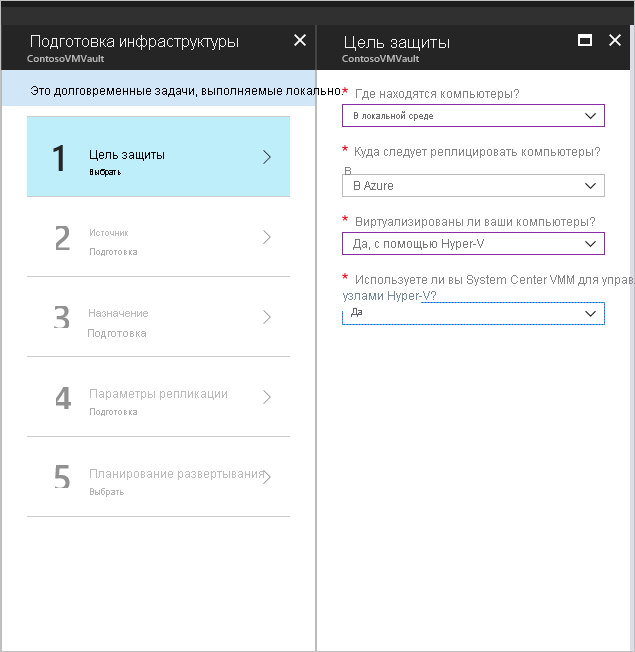
Подтверждение планирования развертывания
- Если вы планируете выполнить крупномасштабное развертывание, скачайте Планировщик развертывания для Hyper-V, перейдя по ссылке, указанной на странице Планирование развертывания. Ознакомьтесь с дополнительными сведениями о планировании развертывания Hyper-V.
- В рамках этого учебника мы не будем использовать Планировщик развертывания. В разделе Вы выполнили планирование развертывания? выберите Выполню позже и нажмите кнопку ОК.
Настройка исходной среды
При установке исходной среды вы устанавливаете поставщик Azure Site Recovery на сервере VMM и регистрируете сервер в хранилище. Вы устанавливаете агент Служб восстановления Azure на всех узлах Hyper-V.
Подготовка инфраструктуры: выберите значение Источник.
Подготовка источника. Выберите + VMM, чтобы добавить сервер VMM. В колонке Добавление сервера в поле Тип сервера должно быть указано System Center VMM server (Сервер System Center VMM).
Скачайте программу установки поставщика Microsoft Azure Site Recovery.
Скачайте ключ регистрации хранилища. Вам понадобится этот ключ при запуске программы установки поставщика. Ключ действителен в течение пяти дней после создания.
Скачайте установщик агента Cлужб восстановления Microsoft Azure.
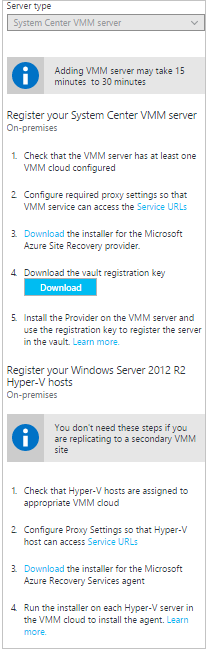
Установка поставщика на сервер VMM
- В мастере установки поставщика Azure Site Recovery щелкните Центр обновления Майкрософт. Согласитесь использовать Центр обновления Microsoft для проверки обновлений поставщика.
- Установка. примите расположение установки по умолчанию для поставщика и щелкните Установить.
- После установки в мастере регистрации Microsoft Azure Site Recovery выберите элементы Параметры хранилища, Обзор и в поле Файл ключа выберите скачанный файл ключа хранилища.
- Укажите подписку Azure Site Recovery и имя хранилища (ContosoVMVault). Укажите понятное имя для сервера VMM, позволяющее идентифицировать его в хранилище.
- Параметры прокси-сервера: щелкните Connect directly to Azure Site Recovery without a proxy (Подключиться к Azure Site Recovery напрямую без прокси-сервера).
- Примите расположение по умолчанию для сертификата, который используется для шифрования данных. После отработки отказа зашифрованные данные будут расшифрованы.
- Синхронизация метаданных в облаке: щелкните Sync cloud meta data to Site Recovery portal (Синхронизировать метаданные облака с порталом восстановления сайтов). На каждом сервере это действие требуется выполнять один раз. Затем щелкните Регистрация.
- После регистрации сервера в хранилище щелкните Готово.
Когда регистрация завершится, Azure Site Recovery извлечет метаданные с сервера, а сервер VMM отобразится в разделе Инфраструктура Site Recovery.
Установка агента Служб восстановления на узлах Hyper-V
Установите агент на каждом узле Hyper-V, содержащем виртуальные машины, которые требуется реплицировать.
В мастере настройки агента служб восстановления Microsoft Azure настройте эти параметры:
Проверка необходимых компонентов. Выберите Далее. Все отсутствующие необходимые компоненты будут установлены автоматически.
Параметры установки: примите значение расположения установки. Щелкните Установить.
Примечание.
Для Azure Site Recovery не требуется указывать значение в поле Расположение кэша.
Установка. по завершении установки нажмите кнопку Закрыть, чтобы завершить работу мастера.
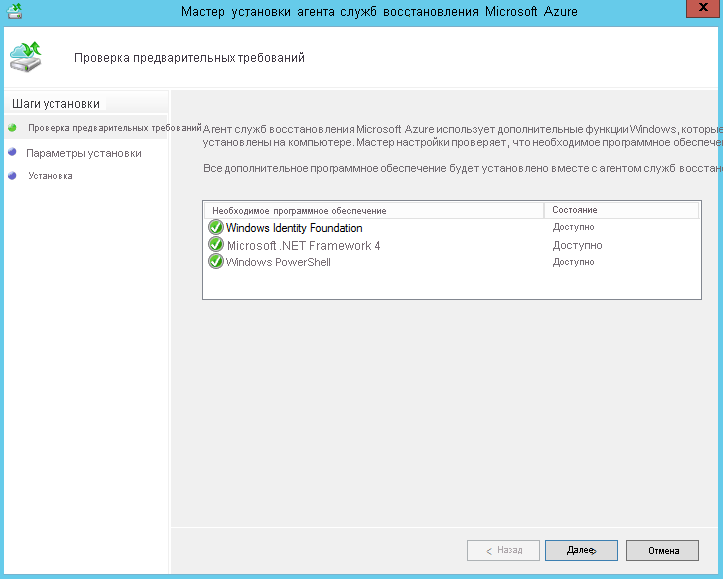
Установка агента Служб восстановления на узлах Hyper-V Windows Core
Установите агент на каждом узле Hyper-V Windows Core, содержащем виртуальные машины, которые требуется реплицировать.
Создайте каталог на узле Hyper-V Windows Core, выполнив следующую команду:
New-Item -Path C:\ASR -ItemType DirectoryСкачайте установщик агента Служб восстановления Microsoft Azure.
Invoke-WebRequest -Uri <put the URI here> -OutFile .\ASR\MARSsoftware.exeЗапустите установщик, выполнив следующую команду:
.\MARSsoftware.exeКак только установка агента Служб восстановления Microsoft Azure завершиться, закройте консоль мастера.
Настройка целевой среды
- Выберите Подготовка инфраструктуры>Целевой объект.
- Выберите подписку и группу ресурсов (ContosoRG), в которых будут создаваться виртуальные машины Azure после отработки отказа.
- Выберите модель развертывания Resource Manager.
Site Recovery проверяет наличие одной или нескольких совместимых учетных записей хранения и сетей Azure.
Настройка сетевого сопоставления
Выберите элементы Инфраструктура Site Recovery>Сетевые сопоставления>Сетевое сопоставление. Выберите значок +Network Mapping (+Сетевое сопоставление).
Добавление сетевого сопоставления: выберите значение в поле Source System Center VMM (Исходный сервер System Center VMM). В поле Target (Цель) выберите Azure.
Проверьте подписку и модель развертывания после отработки отказа.
Исходная сеть: выберите исходную локальную сеть виртуальной машины.
Целевая сеть: выберите сеть Azure, в которой будут размещены реплицированные виртуальные машины Azure. Нажмите кнопку ОК.
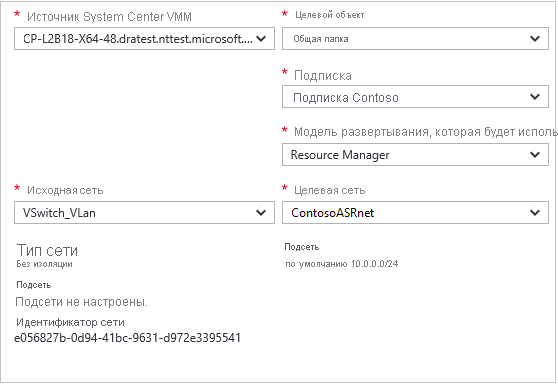
Настройте политику репликации
- Выберите Подготовка инфраструктуры>Параметры репликации>+ Create and associate (+ Создание и связывание).
- На странице Создать и связать политикуукажите имя политики. Мы используем ContosoReplicationPolicy.
- Примите параметры по умолчанию и нажмите кнопку ОК:
- В поле Периодичность копирования указывается, что разностные данные после начальной репликации будут реплицироваться каждые пять минут.
- В поле Хранение точки восстановления указывается, что каждая точка восстановления будет храниться на протяжении двух часов.
- В поле Периодичность создания моментальных снимков с согласованием приложений указывается, что точки восстановления, содержащие моментальные снимки, согласованные на уровне приложений, будут создаваться ежечасно.
- В поле Время начала первичной репликации указывается, что начальная репликация начнется немедленно.
- В поле Encrypt data stored on Azure (Шифрование данных, хранящихся в Azure) значение по умолчанию Off (Выкл.) указывает, что статические данные в Azure не шифруются.
- После создания политики нажмите кнопку OК. При создании политики она автоматически связывается с облаком VMM.
Включение репликации
Replicate application (Репликация приложения): выберите значение Источник.
Источник. Выберите облако VMM. Нажмите кнопку ОК.
Цель: проверьте цель (Azure), подписку хранилища и выберите модель Resource Manager.
Выберите учетную запись хранения contosovmsacct1910171607 и сеть Azure ContosoASRnet.
Виртуальные машины>Выбрать: выберите виртуальную машину, которую необходимо реплицировать. Нажмите кнопку ОК.
Ход выполнения действия Включение защиты можно отслеживать, выбрав Задания>Задания Azure Site Recovery. После выполнения задания Завершить подготовку защиты начальная репликация завершается, а виртуальная машина готова к отработке отказа.